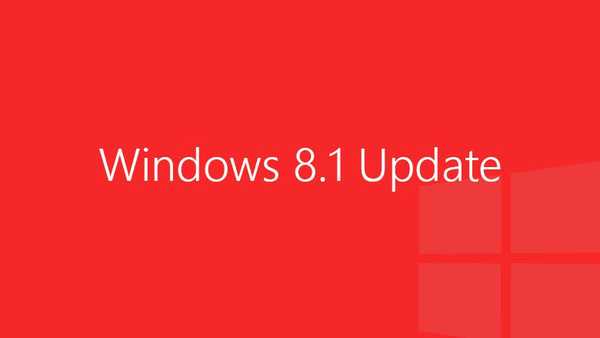Avast Free Antivirus 2016 je bezplatný antivírusový program na ochranu vášho počítača. Antivirus Avast Free, pravdepodobne najobľúbenejší antivírus na svete.
Na ochranu vášho počítača potrebujete antivírusový program, pretože každý deň sa zvyšuje riziko infekcie škodlivým softvérom v počítači. V tomto článku zvážime použitie bezplatného antivírusu Avast.
obsah:- Avast Free Interface
- Bezplatná registrácia antivírusu Avast
- Nastavenia Avastu
- Nastavenia antivírusových komponentov Avast
- Virus scan v Avast
- Závery článku
Názov antivírusový softvér Avast pochádza z výrazu „antivírusová pokročilá sada“ (pokročilá antivírusová súprava), až potom si tvorcovia všimli prítomnosť slova „avast“ (stop) v angličtine.
Antivírusová dostupnosť! vytvorená českou spoločnosťou AVAST Software, ktorá vyvíja antivírusový softvér pre používateľov a firmy. Na použitie na počítačoch používateľov sa ponúka: antivírus zdarma Avast Free Antivirus, platený antivírus Avast Pro Antivirus, Avast Internet Security, Avast Premier.
Kľúčové vlastnosti antivírusu Avast Free:
- ochrana pred všetkými typmi vírusov a iných škodlivých hrozieb;
- ochrana údajov pred spywarom;
- ochrana domácej siete;
- správca hesiel;
- ochrana prehliadača pred zmenami;
- inteligentné skenovanie;
- aktualizácia aplikácie;
- zabezpečený prehliadač (SafeZone);
- HTTPS skenovanie.
Ak si chcete stiahnuť do svojho počítača, stiahnite si antivírusový program Avast 2016 z oficiálnej webovej stránky. Program podporuje ruský jazyk.
Stiahnite si Avast zadarmoĎalej nainštalujte do počítača aplikáciu Avast 2016. Inštalácia programu nespôsobí problémy, v počítači je nainštalovaná ruská verzia Avast..
Avast Free Interface
Ihneď po inštalácii sa otvorí hlavné okno avast! Antivirus. Bezplatný antivírus.
V pravom hornom rohu sú tlačidlá ponuky na správu aplikácie. V ponuke „Prihlásiť sa“ sa môžete prihlásiť alebo sa zaregistrovať pomocou svojho účtu Avast. V ponuke „Spätná väzba“ sa v špeciálnom formulári zavádza správa, ktorá odošle vývojárom antivírusových programov požiadavku: nahlásiť problém, napísať recenziu atď. Odtiaľto môžete sledovať odkaz na stránku technickej podpory. Z ponuky „Pomocník“ sa poskytuje prístup k referenčným informáciám. Nižšie je tlačidlo „Nastavenia“.
V hornej časti okna programu sa nachádzajú tlačidlá na prístup k hlavným prvkom antivírusu: „Skenovať“, „Nástroje“, „Heslá“, „Obchod“..
V centrálnej časti okna antivírusový program zobrazuje stav ochrany počítača: „Ste chránení“, je tu tlačidlo „Spustiť inteligentnú kontrolu“, aby sa spustila kontrola počítača na prítomnosť vírusov..
Antivírus Avast je možné ovládať pomocou ikony, ktorá sa nachádza v oblasti oznámení.

Bezplatná registrácia antivírusu Avast
V antivíruse Avast sa musíte zaregistrovať, aby ste mohli program úplne využívať. Bezplatná registrácia na 1 rok v hlavnom okne Avast! kliknite na tlačidlo „Registrovať“.

Zadajte svoju e-mailovú adresu a potom kliknite na tlačidlo „Registrovať“. Bezplatná licencia Avast je platná 1 rok, potom je možné licenciu obnoviť neobmedzene.

V novom okne vám bude ponúknutá skúšobná verzia plateného antivírusu Avast Internet Security. Túto ponuku odmietnite, ak nemáte v pláne prepnúť na platenú verziu antivírusu.
Nastavenia Avastu
Ak chcete prejsť na nastavenia aplikácie, kliknite na tlačidlo ponuky „Nastavenia“. V okne „Nastavenia“ uvidíte sekcie (karty) programu: „Všeobecné“, „Aktívna ochrana“, „Aktualizácia“, „Registrácia“, „Nástroje“, „Heslá“ (časť sa objaví po vytvorení hlavného hlavného hesla), „Vylúčenie“ Problémy “,„ O Avaste.
Na karte Všeobecné môžete zmeniť základné nastavenia antivírusu. Majte na pamäti, že Avast! optimálne nakonfigurované v predvolenom nastavení. Vyškolení používatelia môžu meniť nastavenia antivírusu podľa vlastného uváženia: napríklad povoliť „rozšírený režim“, „režim hry“, zmeniť ďalšie parametre.
Na karte „Všeobecné“ nastavenia môžete flexibilne nakonfigurovať hlavné nastavenia programu, ako aj jednotlivé funkčné prvky:
- zvuky - zvukové výstrahy o udalostiach;
- kontextové správy - nastavenie kontextových správ;
- heslo - ochrana prvkov programu pomocou hesla;
- údržba - automatické čistenie protokolov skenovania, nastavenie veľkosti protokolov a karantény;
- monitorovanie stavu - nastavenie sledovania komponentov programu pomocou indikátora stavu;
- výnimky - pridajte výnimky pre súbory a adresy URL;
- inteligentná kontrola - nastavenie režimu inteligentnej kontroly;
- špeciálne typy skenovania - nastavenie skenovania šetriča obrazovky a skenovania v Prieskumníkovi;
- varovania - nastaviť oznámenia pre ostatných používateľov;
- dôvernosť - súhlas s účasťou v komunite Avast a poskytovaním údajov výrobcovi.
Tu môžete zálohovať nastavenia a obnoviť predvolené nastavenia antivírusu..

Na karte „Aktívna ochrana“ sú nakonfigurované antivírusové moduly (obrazovky), ktoré chránia počítač v reálnom čase: „Screen File Screen“, „Mail Screen“, „Web Screen“. Ochrannú obrazovku môžete zapnúť alebo vypnúť a každú obrazovku nakonfigurovať podľa určitých parametrov.

Každá aktívna obrazovka ochrany má svoje vlastné ďalšie nastavenia, ktoré sa otvoria v novom okne. Užívateľ môže nezávisle meniť nastavenia aplikácie podľa svojich požiadaviek.

Na karte „Aktualizácia“ sa spustí aktualizácia definícií vírusov (antivírusové databázy) a aktualizácia programu.
Karta „Registrácia“ zobrazuje stav predplatného Avast, ponúka nákup produktov „Avast Passwords“, „Avast Cleanup“, „SecureLine VPN“, ktoré plne fungujú iba v platenej verzii programu..
Po prechode na kartu Nástroje môžete povoliť alebo zakázať jednotlivé antivírusové programové nástroje a pre niektoré nástroje vykonať ďalšie nastavenia.
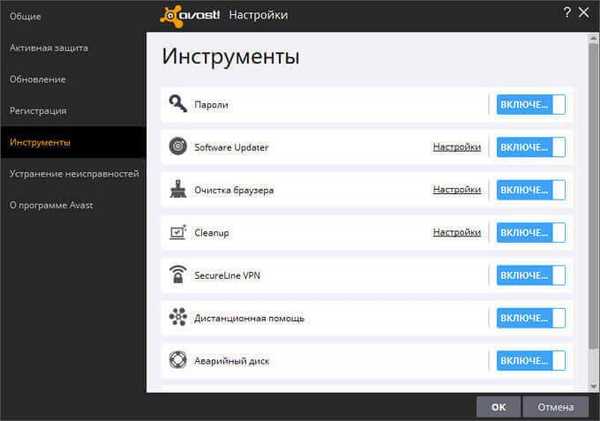
Na karte Heslá môžete zmeniť hlavné heslo, zmeniť nastavenia zabezpečenia, povoliť synchronizáciu pre všetky zariadenia, nainštalovať rozšírenie do prehliadačov, importovať heslá.
Na karte „Riešenie problémov“ sú ovládacie prvky nakonfigurované na riešenie problémov. Tu môžete obnoviť predvolené hodnoty a nastavenia presmerovania..

Karta „About Avast“ informuje o verzii programu.
Nastavenia antivírusových komponentov Avast
Vstúpte do sekcie Skenovanie, tu uvidíte výber možných možností počítačovej kontroly (skenovania): Inteligentné skenovanie, Kontrola vírusov, Skenovanie doplnkov prehliadača, Skenovanie zastaralého softvéru, Skenovanie sieťových hrozieb "," Vyhľadať problémy s výkonom ".
Ak chcete vyhľadať vírusy, vyberte typ kontroly: „expresná kontrola“, „úplná kontrola“, „kontrola vymeniteľného média“, „vyberte priečinok na kontrolu“, „prehľadať pri zavedení OS“.
Môže vás zaujímať aj:- Ako úplne odstrániť Avast z počítača
- Najlepšie bezplatné antivírusy
V dolnej časti aktívneho okna sú odkazy na "Nastavenia skenovania", kde môžete nakonfigurovať jednotlivé typy skenovania, odtiaľ môžete prejsť na "Karanténa", pozri "História skenovania", "Nastaviť nastavenia skenovania používateľov" a vytvoriť si vlastný typ skenovania.

Ak chcete spustiť konkrétny typ skenovania, kliknite na tlačidlo „Štart“.
V sekcii „Nástroje“ sa otvoria nasledujúce programové nástroje: skúšobná doba na použitie „SecureLine VPN“ na obídenie obmedzení Internetu, spustenie bezpečného prehliadača „SafeZone Browser“, „Vzdialená pomoc“ na pripojenie k inému používateľovi, „Štatistika“ informujúca o stave ochrany počítača , „Núdzový disk“ (v predvolenom nastavení je vytváranie záchranného disku Avast! Rescue Disc v nastavení zakázané) s najnovšími definíciami vírusov..
Zabezpečený prehliadač Avast je založený na prehliadači Chromium. Prehliadač SafeZone je možné spustiť z programu alebo pomocou odkazu na pracovnej ploche. Prehliadač Avast SafeZone je izolovaný od operačného systému, chráni užívateľské údaje na internete (ochrana pred škodlivými stránkami, online platby atď.).
V sekcii Heslá vytvorte hlavné heslo. Po vytvorení základného hesla nainštalujte navrhované rozšírenia do prehliadačov Google Chrome, Mozilla Firefox, Safari, Internet Explorer a Opera. Po inštalácii rozšírenie aktivujte. Ikona rozšírenia Avast Passwords sa v prehliadači zobrazí ako kľúč.

Teraz môžete uložiť heslá na server Avast a získať prístup k webovým stránkam pomocou rozšírenia, ktoré ukladá heslá.
V sekcii Obchod môžete prepnúť na platené verzie avast! so zľavami.
Virus scan v Avast
Existujú dva spôsoby, ako skontrolovať počítač, či sa v ňom nenachádza škodlivý softvér: v hlavnom okne antivírusu Avast spustite inteligentnú kontrolu alebo prejdite do sekcie „Testovať“ a potom vyberte možnosť, ktorú chcete v počítači skontrolovať na prítomnosť vírusov..
Inteligentné počítačové skenovanie sa vykonáva podľa určitých parametrov:
- Kontrola kompatibility.
- vírusy.
- Zastaraný softvér.
- Moduly chybného prehliadača.
- Sieťové hrozby.
- Problémy s výkonom.
- Slabé heslá.
Počítačové skenovanie v službe Avast je možné kedykoľvek zastaviť.

Po dokončení kontroly vás antivírusový program Avast Free 2016 informuje o problémoch zistených v počítači..
Skenovanie nájdené v počítači iný antivírus, ktorý bol zakázaný pred inštaláciou Avast, aktivátor systému Windows, zastaraný softvér, problémy s výkonom.
Ak chcete odstrániť problémy, kliknite na tlačidlo „Opraviť všetko“.

Ďalej môžete postupne (v závislosti od počtu zistených problémov) odstrániť alebo preskočiť riešenie zistených problémov. Napríklad na automatickú aktualizáciu zastaralého softvéru (Software Updater) alebo na konfiguráciu systému, na vyčistenie nepotrebných súborov (Vyčistenie), navrhujú prechod na platený produkt. Programy v počítači môžete aktualizovať manuálne z okna antivírusového programu Avast 2016.
Vírusy zistené v počítači sa umiestnia do karantény. Odtiaľ môžu byť odstránené z počítača, obnovené na pôvodné miesto (ak nejde o vírus) alebo nevykonávať žiadne kroky so škodlivými údajmi..
Po dokončení riešenia problémov reštartujte počítač.
Závery článku
Bezplatný antivírusový program Avast Free Antivirus 2016 slúži na ochranu počítača pred vírusovými hrozbami. Anti-virus Avast spoľahlivo poskytuje základnú počítačovú ochranu, program je vhodný pre väčšinu používateľov.
Súvisiace publikácie:- Avast Free Antivirus 2017
- Zemana AntiMalware Free - cloudový antivírusový program
- Kaspersky Free - bezplatný softvér Kaspersky Anti-Virus
- KeePass - bezpečné uloženie hesla
- Ako úplne odstrániť antivírus AVG z počítača